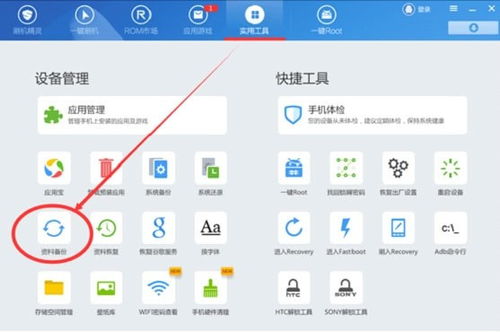esxi下安装系统,ESXi下安装系统的详细教程
时间:2024-10-31 来源:网络 人气:
ESXi下安装系统的详细教程

随着虚拟化技术的普及,VMware ESXi成为了许多企业和服务提供商的首选虚拟化平台。本文将详细介绍如何在ESXi下安装操作系统,包括Windows、Linux等,帮助您快速上手ESXi虚拟化环境。
一、准备工作

在开始安装系统之前,请确保您已经完成了以下准备工作:
一台物理服务器或虚拟机,安装有VMware ESXi。
所需的操作系统安装镜像文件(ISO格式)。
网络连接,确保ESXi主机可以访问互联网。
二、创建虚拟机

在ESXi主机上创建虚拟机是安装操作系统的基础。以下是创建虚拟机的步骤:
登录到ESXi主机管理界面。
在左侧导航栏中,选择“虚拟机”。
点击“创建/注册虚拟机”。
选择“创建新虚拟机”。
填写虚拟机名称、选择操作系统类型和版本。
配置虚拟机的CPU、内存、网络和存储资源。
点击“下一步”,配置虚拟机的存储和启动选项。
选择“使用ISO映像文件”作为启动介质。
浏览并选择所需的操作系统安装镜像文件。
点击“完成”,创建虚拟机。
三、启动虚拟机并安装操作系统
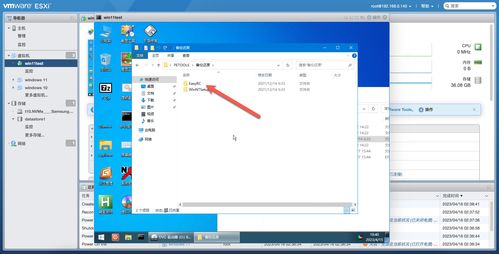
创建虚拟机后,即可启动并安装操作系统。以下是启动虚拟机并安装操作系统的步骤:
在ESXi主机管理界面中,找到已创建的虚拟机。
点击虚拟机名称,进入虚拟机控制台。
点击“启动”按钮,启动虚拟机。
根据操作系统安装向导,进行安装操作。
完成操作系统安装后,重启虚拟机。
四、配置操作系统

操作系统安装完成后,需要进行一些基本配置,以确保虚拟机正常运行。以下是配置操作系统的步骤:
配置网络连接,确保虚拟机可以访问互联网。
安装必要的驱动程序,如显卡、网卡等。
安装杀毒软件和防火墙,确保虚拟机安全。
配置操作系统用户和权限。
相关推荐
教程资讯
教程资讯排行